Come usare PowerToys Run e Keyboard Manager PowerToy
Microsoft PowerToys è uno strumento incredibile che offre piccoli programmi, strumenti e hack che ti aiuteranno in molti posti. Abbiamo parlato di PowerRename PowerToy che aiuta a creare zone su più monitor senza pagare nulla. Il recente aggiornamento di PowerToys ha introdotto Keyboard Manager e un lanciatore di applicazioni, denominato PowerToys Run . Scopriamo quanto sono utili.
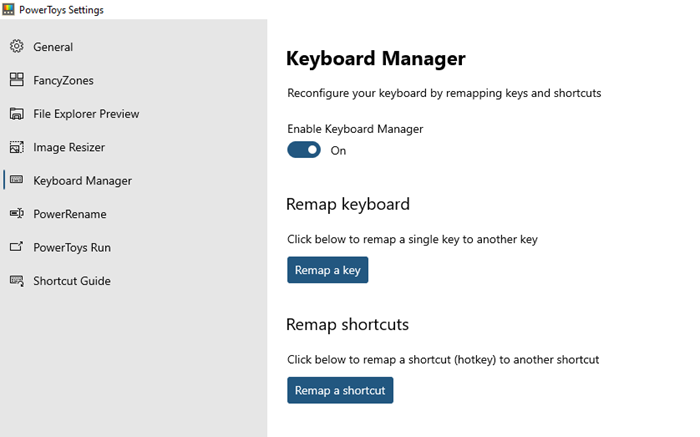
PowerToys Run e Keyboard Manager PowerToy
Lo strumento Keyboard Manager ti consente di rimappare i tasti, mentre il launcher dell'applicazione, PowerToys Run , porta risultati di ricerca intuitivi. Oltre a questi, hai anche accesso a Image Resizer, Window Walker, Markdown, SVG Preview PowerToys , Power Renamer , Fancy Zone , Shortcut Guide e altro ancora.
1] Gestore tastiera
Avvia l' applicazione PowerToys , quindi seleziona Keyboard Manager dall'elenco. Quindi, attivalo per abilitarlo. Ci sono due caratteristiche qui.
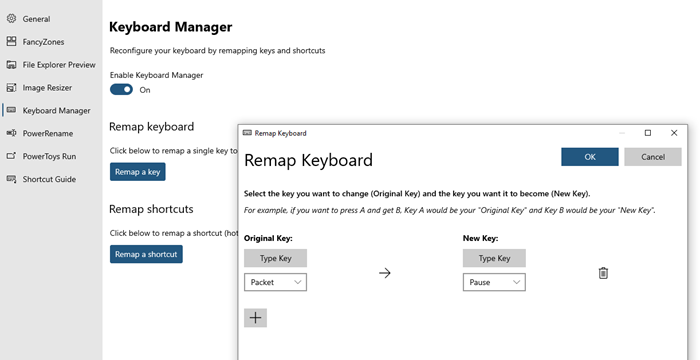
La chiave verrà acquisita e registrata nel software. Quindi puoi ripetere lo stesso per la nuova chiave. Quindi la prossima volta, quando premi il tasto, verrà sostituito.
Rimappa scorciatoie:(Remap Shortcuts:) il primo ti consente di rimappare le scorciatoie, ad es. ignorare le scorciatoie esistenti. Fai clic(Click) su di esso, quindi a sinistra seleziona il collegamento originale selezionandolo dal menu a discesa oppure puoi simularlo utilizzando il pulsante "Tipo collegamento".
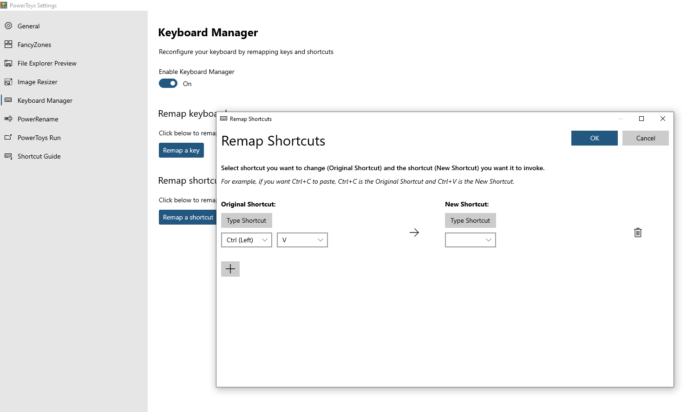
Ogni volta che vuoi rimuoverli, usa il pulsante Elimina o disattiva il gestore della tastiera.
2] PowerToys esegue il programma di avvio dell'applicazione(PowerToys Run Application Launcher)
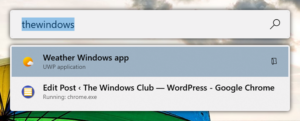
Usando questo, quando premi ALT + Spacebar , si apre una barra di ricerca in cui puoi digitare qualsiasi cosa. Se è disponibile sul computer, lo aprirà. Anche se non ha lo scopo di sostituire la ricerca di file, trovo che funzioni brillantemente anche per file e cartelle. Può anche cercare le schede aperte in qualsiasi browser in esecuzione in background.
Aprire le impostazioni di PowerToys(PowerToys Settings) , quindi abilitare PowerToys Run . In Ricerca(Search) e risultati, scegli quanti risultati hai bisogno, quindi una scorciatoia che lo apre. A seconda del risultato della ricerca, puoi scegliere di copiare il percorso del file o dell'app o aprirlo in Esplora file per accedervi direttamente.
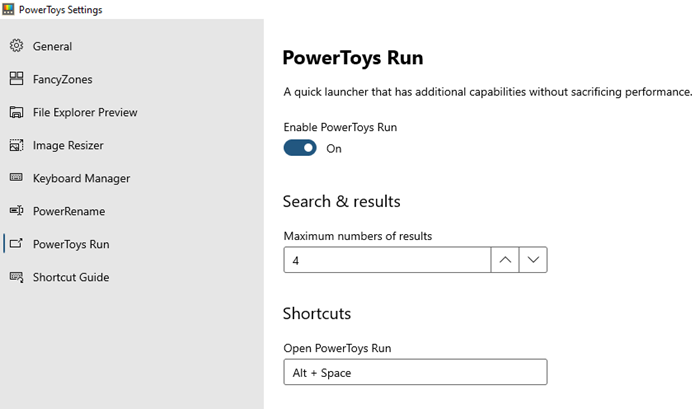
È una funzionalità popolare di macOS ed è molto migliore rispetto al menu Start(Start Menu) in quanto è meno ingombrante. Tutto ciò che ottieni sono semplici risultati di ricerca senza filtri, risultati web e distrazioni del menu di avvio.
L'ho usato principalmente per rinominare i file e poiché può rinominare più file, sostituire parole o alfabeti con quello che desideri, è uno dei miei strumenti indispensabili per qualsiasi utente di Windows .
Related posts
OnionShare ti consente di condividere in modo sicuro e anonimo un file di qualsiasi dimensione
Come scaricare e installare Git in Windows 10
Praat speech analysis software per Windows 10 aiuterà i fonetici
Best Git GUI Clienti per Windows 10
Cos'è uno Gitignore file su GitHub e come crearne uno facilmente
Fix Blurry File Open dialog Box in Google Chrome and Microsoft Edge
Best Free Open Source XMPP Clients per Windows 11/10
Add Open Windows Terminal come amministratore nello Context Menu
Add Open Windows Terminal per aprire ANY Profile in Context Menu
Condividi file e chatta con gli amici con Ares Galaxy
Alt1 è uno scientifico Open Source gratuito Calculator per Windows
Abilita Open Xbox Game Bar Usando Game Controller su PC
TORCS è una fonte open source Car Racing Simulator Game per PC
Add or Remove Open in Windows Terminal da Context Menu
Discord non Opening? 7 Ways a Fix Discord Wo Non Open Issue
I 10 migliori videogiochi open source nel 2022
Open File Explorer a questo PC invece di Quick Access in Windows 11/10
Cerca porte aperte e valuta la sicurezza del tuo sistema con Nmap
Avidemux Open Source Video Editor - Recensione e Download
Bitwarden Review: gratuito Open Source Password Manager per Windows PC
